Käytä Windows 10: n paristosovellusta kannettavan tietokoneen pariston pidentämiseen
Jos olet jatkuvasti liikkeellä, akun käyttöikä on kriittinen osa saada mahdollisimman paljon irti päivästäsi. Windows 10 sisältää uuden ominaisuuden, nimeltään Battery Saver, joka lupaa puristaa niin paljon mehua Tablet- tai kannettavan tietokoneen akusta. Katsotaanpa, miten se asetetaan ja käytetään sitä.
Windows 10: n paristojen säästäminen
Aloita avaamalla Toimintakeskus klikkaamalla tehtäväpalkin kuvaketta tai käyttämällä pikanäppäintä Windows-näppäin + A. Napsauta sitten tai napauta akun säästäjä -työkalua.
Huomaa, että akun ilmoitus on näkyvissä, kun akun säästöt on otettu käyttöön.

Joten se siitä? Ei, on enemmän, miten akun säästäjä toimii, ja voit muokata oletusasetuksia parhaalla mahdollisella tavalla. Näin se toimii poistamalla taustatoiminnot ja lisäämällä ilmoituksia. Voit edelleen säätää sitä edelleen siirtymällä kohtaan Asetukset> Järjestelmä> Akun säästö .


Voit säätää kahta aluetta, Akun käyttö ja Akun säästäjä -asetukset.
Akun käyttö tarjoaa yleiskuvan kaikista käytössä olevista sovelluksista ja palveluista. Saat kysyttävää tietoa siitä, kuinka paljon käyttöjärjestelmää käyttävät järjestelmät kuten Wireless ja Display käyttävät. Alla olevassa kuvakaappauksessa näet, millä sovelluksilla, joita olen tällä hetkellä käynnissä, kuten Microsoft Wordissa, asetuksissa, maalauksissa ja palveluissa, kuten Cortanassa. Jos käytössäsi on sovellus, josta haluaisin jatkaa toimintaa syystä tai toisesta, esimerkiksi jos haluan saada uusimmat Twitter-ilmoitukset, voin tehdä oikaisun ja lisätä sen luetteloon.

Jos haluat tehdä tämän, valitse Muuta tausta-sovelluksen asetuksia. Vaihda sen sovelluksen päälle / pois päältä, jonka haluat jatkaa taustalla.

Ota käyttöön paristojen säästöt automaattisesti
Jos haluat, voit ottaa akun säästöt automaattisesti käyttöön, kun akun kesto saavuttaa tietyn kynnysarvon. Sano esimerkiksi, että kun akun käyttöikä on 50%, se käynnistyy automaattisesti.


Valitse Battery Saver (Akun säästö) -välilehden Battery Saver Settings Vedä sitten liukusäädintä haluttuun kohtaan, johon haluat sen olevan käytössä.

Voit myös asettaa Akun säästöasetukset, jos haluat vastaanottaa push-ilmoituksia automaattisesti ja himmennä näyttöä. Toinen vaihtoehto, jota voit säätää tässä on, että jotkut sovellukset lähettävät ja vastaanottavat aina push-ilmoituksia ilman, että ne vaikuttavat paristonsäästäjään. Napsauta Lisää sovellus -painiketta ja valitse lisättävä sovellus.

Jos et näe mitään muita taustaohjelmia, ota ne ensin käyttöön Käynnistä> Asetukset> Tietosuoja> Taustatiedostot, jotka näkyvät sitten Akun säästöt -asetuksissa.
Miten Battery saver toiminto on toiminut sinulle? Pystytkö määrittämään sen, että saat kannettavan tietokoneen koko päivän akun? Jätä kommentti alla ja ilmoita meille.

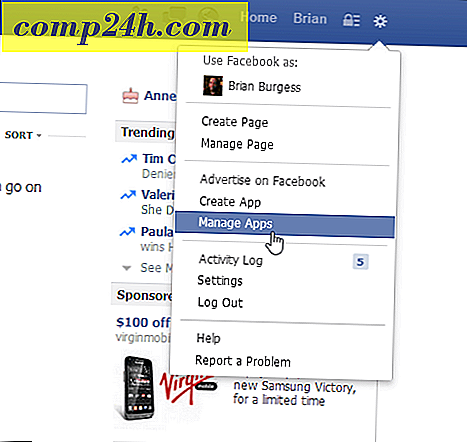
![Asenna Windows Live SkyDrive levyasemaan Windowsin Resurssienhallinnassa [Kuinka]](http://comp24h.com/img/microsoft/147/mount-windows-live-skydrive-drive-letter-windows-explorer.png)

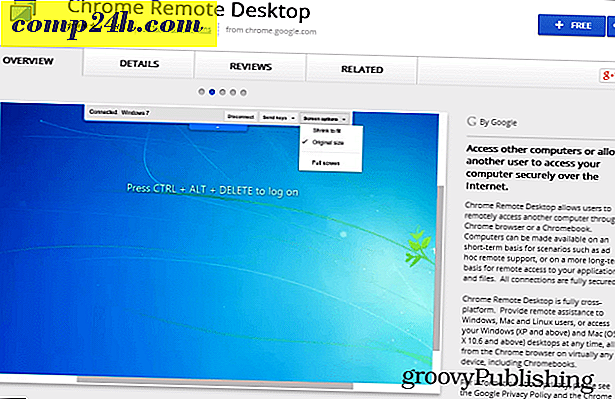
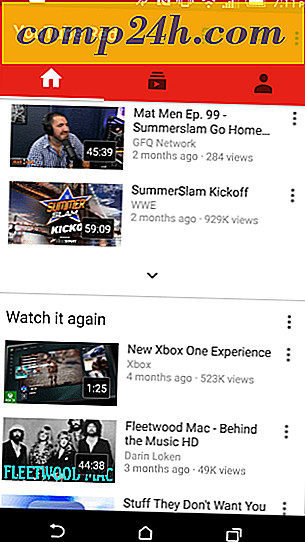
![Windows 7: n tietojen varmuuskopiointi- ja palautusopas [How-To]](http://comp24h.com/img/how/664/windows-7-data-backup.png)